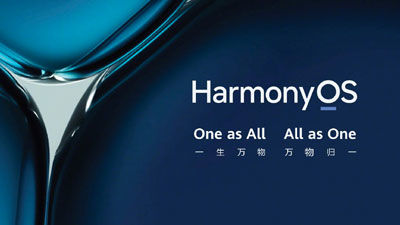华为手机如何升级鸿蒙系统?华为手机升级鸿蒙系统方法【详细步骤】
华为手机是大家非常喜欢的国产品牌,不少使用华为手机的朋友想要升级鸿蒙 系统 。今天小编给各位讲解一下华为手机如何升级鸿蒙系统,有需要的朋友们就来IT百科看一下华为手机升级鸿蒙系统的详细步骤分享。相信小编带来的文章对大家带来帮助。
1.首先确保当前阶段的鸿蒙系统支持你的手机机型;

2.打开华为手机上自带的【我的华为】,可通过桌面图标或者负一屏搜索找到;
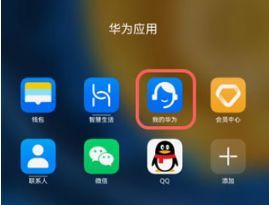
3.进入后在首页“HarmonyOS专栏”,点击HarmonyOS抢先体验下的【立即尝鲜】;
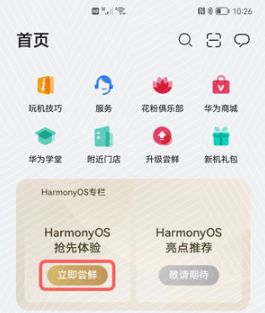
4.在升级尝鲜页面,点击【立即尝鲜】按钮,进入下一步操作;
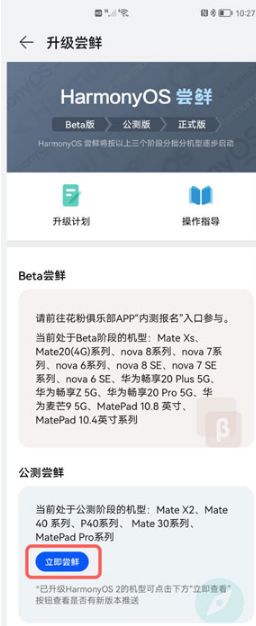
5.找到页面中自己的手机机型,点击对应的【报名公测】按钮;
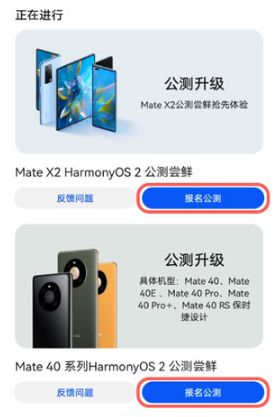
6.在跳转到花粉俱乐部发布的帖子后,仔细 阅读 该帖子查看相关升级攻略;
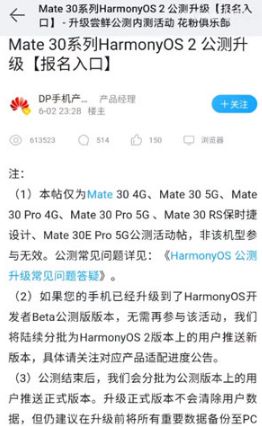
7.在帖子的最下方点击【参加公测活动】按钮,进入下载公测描述文件;
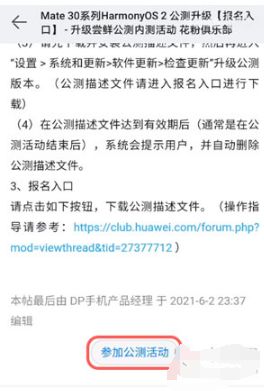
8.如果进入下图的页面,重新返回帖子,再次点击按钮进入,重复操作直到进入公测招募帖页面;
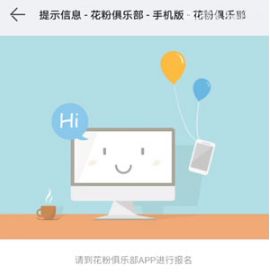
9.点击公测招募贴页面下方的【同意】按钮,同意公测与隐私的声明;
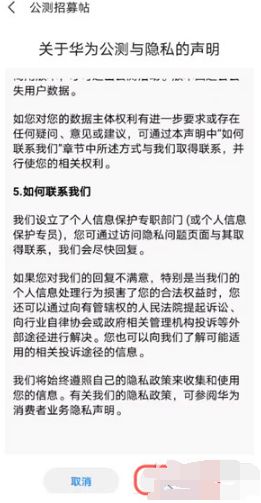
10.点击公测描述文件下方的【下载描述文件】;
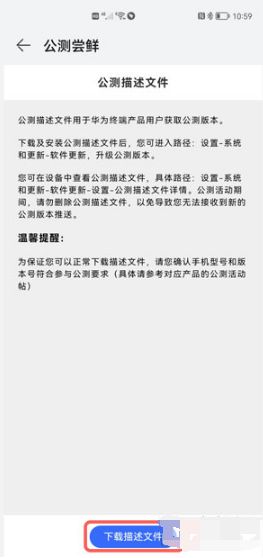
11.在弹出的“安装此网页配置文件……”,选择【允许】;

12.等待系统下载并安装描述文件,直到安装,再进行下一步;

13.退出当前应用,找到华为手机的【设置】,点击【系统和更新】;
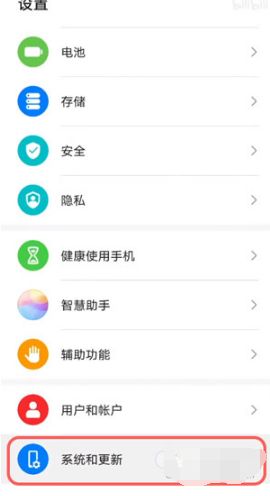
14.点击【软件更新】一项;

15.等待系统检测到HarmonyOS 2.0系统之后,点击下方的【下载并安装】;
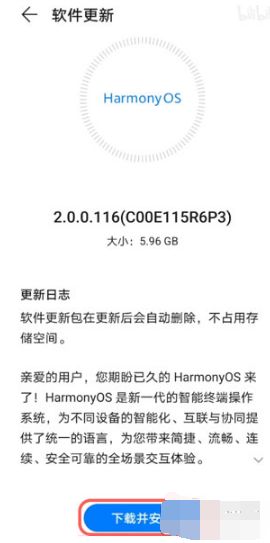
16.最后无需操作屏幕,等待系统自动下载并校验后,手机将自动重启,开机后即可体验鸿蒙2.0系统。
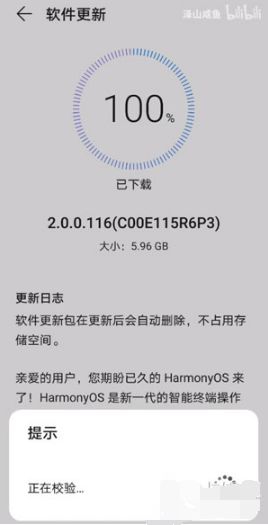
以上就是IT百科小编为您带来的 资讯 分享,希望大家喜欢,想要了解更多软件资讯,请继续关注 IT百科 。
相关内容推荐
查看更多

-

专业师傅
-

专业师傅
-

专业师傅